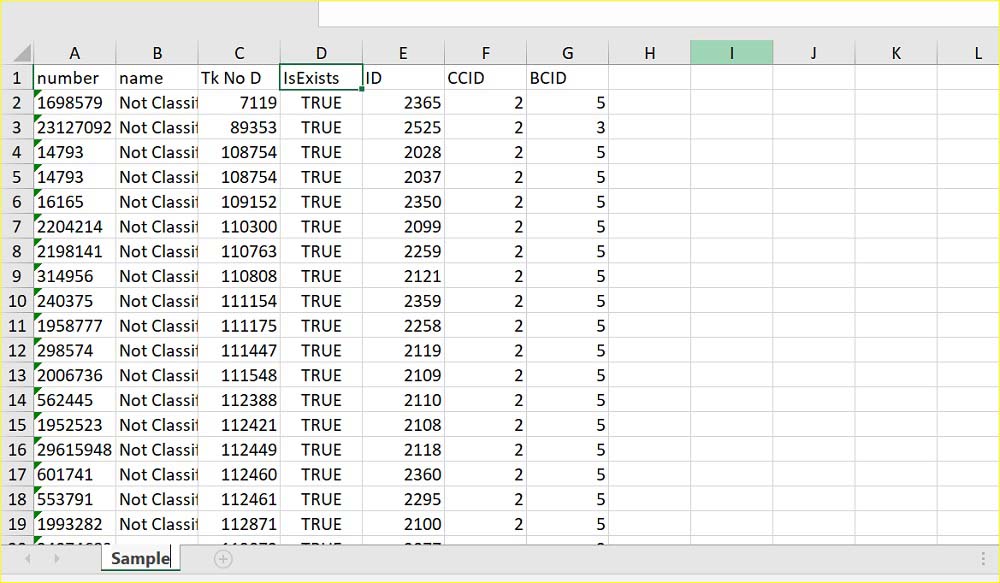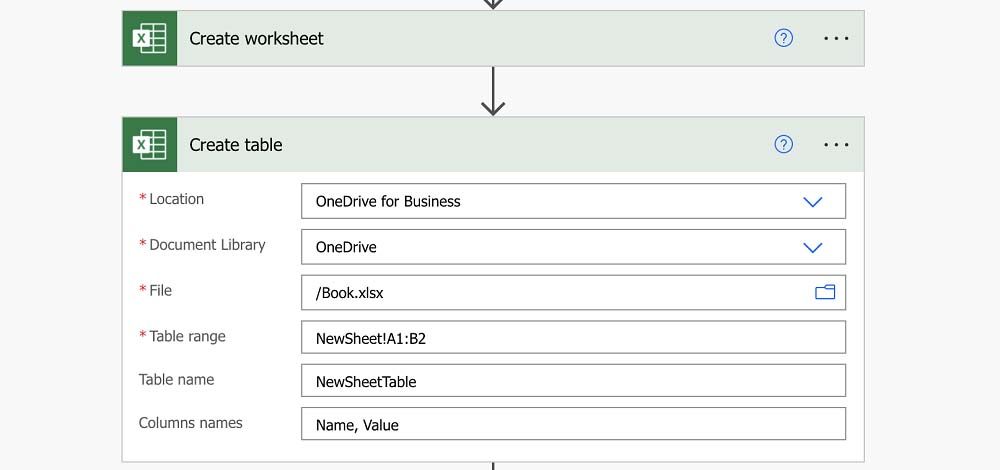آموزش رسم و کشیدن جدول در اکسل (Excel)
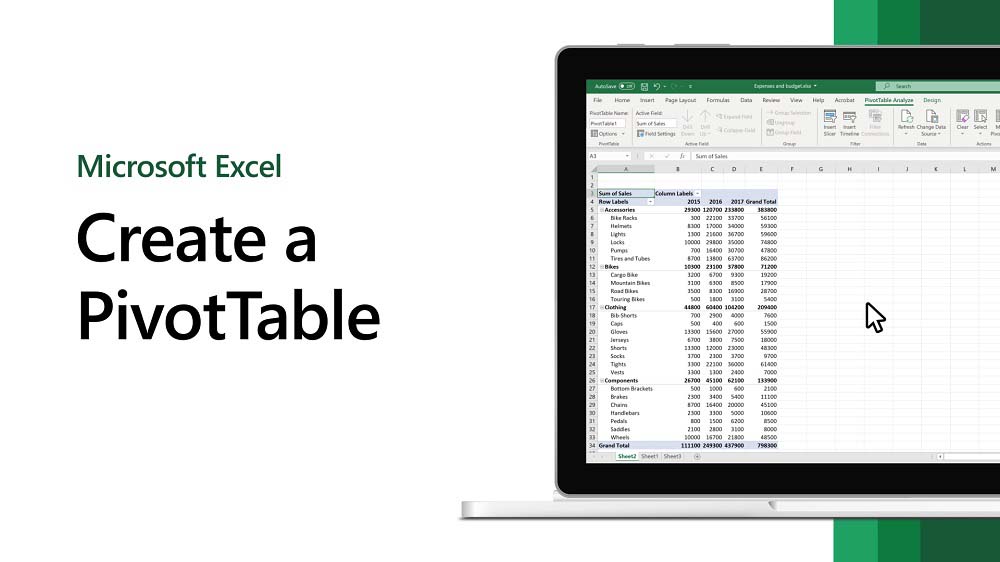
در دنیای دادهمحور امروز، نرمافزار اکسل (Excel) یکی از مهمترین ابزارهایی است که کاربران برای دستهبندی، تحلیل و مصورسازی اطلاعات استفاده میکنند. یکی از اصلیترین مهارتها برای بهرهگیری حداکثری از این نرمافزار، کشیدن جدول در اکسل است. این مهارت ساده در ظاهر، در عمل میتواند روند مدیریت دادهها را چندین برابر سریعتر و دقیقتر کند. در این آموزش جامع و کاربردی، قصد داریم بهصورت گامبهگام به شما آموزش دهیم که چطور با استفاده از قابلیتهای درونی اکسل، جدولهایی زیبا، حرفهای و کارا بسازید.
اصول اولیه کشیدن جدول در اکسل
برای آموزش رسم و کشیدن جدول در اکسل (Excel) قبل از هر چیز، باید با مفاهیم پایهای جدول در اکسل آشنا شوید. جدولها در اکسل مجموعهای از سلولها هستند که در قالب ردیف و ستون قرار گرفتهاند و بهطور معمول برای نمایش، ذخیره یا تحلیل اطلاعات کاربرد دارند.
▪️ تفاوت بین جدول ساده و جدول رسمی (Table)
اکسل به شما این امکان را میدهد که دادهها را بهصورت ساده وارد کنید یا آنها را با استفاده از قابلیت Table به جدول رسمی تبدیل کنید. جدول رسمی مزایایی دارد:
- قابلیت فیلتر پیشفرض
- امکان فرمولنویسی داینامیک
- قالببندی حرفهای با یک کلیک
- امکان استفاده در داشبوردهای اکسل
▪️ چرا استفاده از جدول رسمی پیشنهاد میشود؟
یکی از مزیتهای کلیدی کشیدن جدول در اکسل، استفاده از جدول رسمی است. چون این ساختار، انعطافپذیری زیادی برای کارهای بعدی مانند ایجاد نمودار، استفاده از توابع و تحلیل داده فراهم میکند.
▪️ چطور دادهها را برای جدول آماده کنیم؟
قبل از شروع رسم جدول:
- دادههای تکراری را حذف کنید
- ساختار ستونها را مشخص کنید (مثلاً نام، تاریخ، قیمت، تعداد)
- همه دادهها را در یک بلوک متصل وارد کنید
- سطر اول باید شامل عنوان ستونها باشد
گام به گام کشیدن جدول در اکسل
حالا میرویم سراغ رسم جدول به شکل عملی. برای کشیدن جدول در اکسل، دو روش مرسوم وجود دارد: استفاده از Insert Table و استفاده از Format as Table
▪️ روش اول: Insert > Table
- دادهها را انتخاب کنید (مثلاً A1 تا D10)
- وارد تب Insert شوید
- روی گزینه Table کلیک کنید
- پنجرهای باز میشود، تیک «My table has headers» را فعال کنید
- OK را بزنید
اکسل بهصورت خودکار جدول را با رنگ و فیلتر آماده میکند.
▪️ روش دوم: Format as Table
- دادهها را انتخاب کنید
- به تب Home بروید
- در بخش Styles روی «Format as Table» کلیک کنید
- از بین قالبها یکی را انتخاب کنید
- گزینه My table has headers را علامت بزنید و تأیید کنید
این روش علاوه بر سریع بودن، زیبایی ظاهری بیشتری برای جدول شما فراهم میکند.
سفارشیسازی ظاهر جدول در اکسل
یک جدول ساده ممکن است اطلاعات را نمایش دهد، اما اگر زیبا و قابل درک نباشد، تأثیرگذاریاش کمتر خواهد بود. در این بخش یاد میگیریم چطور ظاهر جدول را حرفهایتر کنیم.
▪️ انتخاب رنگها و قالببندی
- به تب Design بروید
- از بخش Table Styles رنگ دلخواهتان را انتخاب کنید
- میتوانید ردیفها را یکدرمیان رنگی کنید
▪️ حذف یا اضافه کردن خطوط جدول
- روی جدول کلیک کنید
- در تب Design گزینه Borders را پیدا کنید
- میتوانید خطوط بالا، پایین، چپ، راست یا حتی کل جدول را حذف یا اضافه کنید
▪️ تغییر رنگ ردیف خاص
برای تاکید روی یک سطر خاص مثلاً جمع نهایی، میتوانید:
- ردیف را انتخاب کنید
- از نوار ابزار Home گزینه Fill Color را بزنید و رنگ خاصی انتخاب کنید
ادامه جدول و افزودن اطلاعات جدید
فرض کنید بعد از مدتی نیاز دارید به جدولتان اطلاعات جدید اضافه کنید. نگران نباشید! جدولهای اکسل بهصورت داینامیک طراحی شدهاند و بهراحتی میتوان آنها را گسترش داد.
▪️ افزودن سطر یا ستون
- کافیست در اولین خانه بعد از جدول چیزی تایپ کنید
- اکسل بهطور خودکار آن را بخشی از جدول در نظر میگیرد
▪️ نکته حرفهای: جدول را از قبل بزرگتر بکشید
اگر میدانید که دادههای بیشتری خواهید داشت، میتوانید از ابتدا چند ردیف خالی به جدول اضافه کنید و در تنظیمات فیلتر آن را حذف نکنید.
کار با فرمولها در جدول اکسل
یکی از بزرگترین مزایای کشیدن جدول در اکسل، توانایی فوقالعاده آن در استفاده از فرمولها بهصورت داینامیک است. وقتی جدول شما بهدرستی تعریف شده باشد، اکسل بهصورت خودکار فرمولها را در ردیفهای جدید اعمال کرده و دیگر نیاز به کپی کردن دستی نیست.
▪️ مزیت استفاده از نام ستونها در فرمول
فرض کنید ستونی بهنام “قیمت” و دیگری بهنام “تعداد” دارید. برای محاسبه “جمع کل”، در سلول سوم جدول کافی است بنویسید:
=[@قیمت]*[@تعداد]
اکسل خودش درک میکند که منظور شما سلولهای مربوط به همان ردیف است.
▪️ استفاده از توابع معروف در جدولها
- SUM: جمع کل ستونها
- AVERAGE: میانگین مقادیر
- MAX / MIN: بزرگترین یا کوچکترین مقدار
- COUNT: تعداد رکوردهای غیرخالی
این توابع وقتی روی ستونهای جدول اعمال میشوند، بهصورت خودکار محدوده را تشخیص میدهند.
تبدیل جدول به نمودار در اکسل
تحلیل تصویری دادهها، بخش مهمی از استفاده حرفهای از اکسل است. اگر جدول کشیده شده شما خوب طراحی شده باشد، ساخت نمودار از آن فقط چند کلیک زمان میبرد.
▪️ مراحل تبدیل جدول به نمودار
- روی یکی از سلولهای جدول کلیک کنید
- وارد تب Insert شوید
- نوع نمودار موردنظر را انتخاب کنید (مثلاً Column، Pie یا Line)
- اکسل نمودار را براساس دادههای جدول رسم میکند
▪️ مزیت اصلی استفاده از جدول برای نمودار
وقتی نمودار به جدول متصل است، با افزودن سطر جدید، نمودار هم بهصورت خودکار آپدیت میشود. این یعنی دیگر نیازی به تنظیم مجدد محدوده نیست.
▪️ مثال کاربردی:
اگر فروش هفتگی یک محصول را دارید، میتوانید با استفاده از جدول، نموداری از روند فروش رسم کنید و تغییرات را بهصورت تصویری دنبال کنید.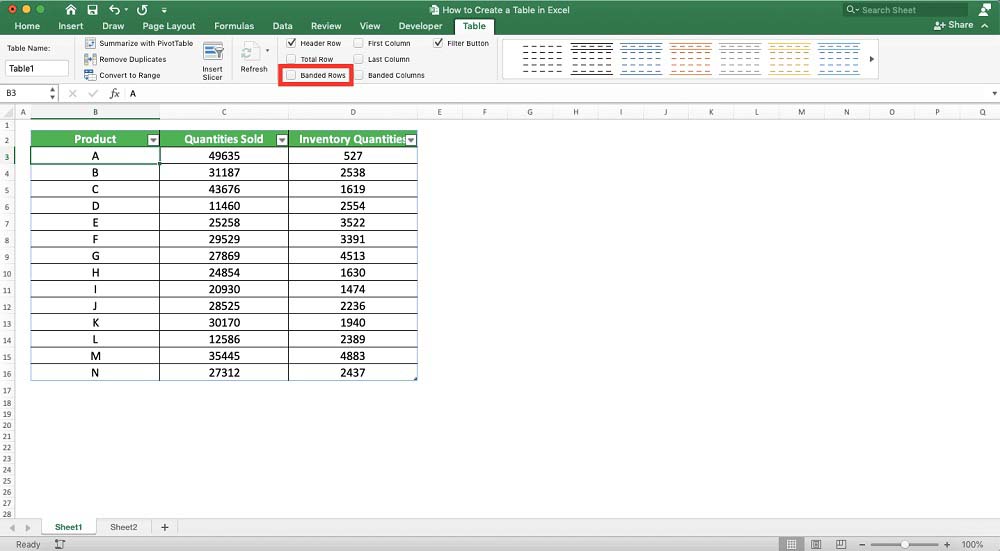
آمادهسازی جدول برای چاپ و خروجی PDF
یکی دیگر از کاربردهای کشیدن جدول در اکسل، چاپ یا تبدیل آن به PDF است. جدولهای خوب طراحیشده، در چاپ کاملاً مرتب، خوانا و رسمی بهنظر میرسند.
▪️ تنظیم ناحیه چاپ (Print Area)
- سلولهای جدول را انتخاب کنید
- به تب Page Layout بروید
- گزینه Set Print Area را کلیک کنید
این کار باعث میشود فقط جدول شما در چاپ نمایش داده شود، نه کل شیت.
▪️ نمایش جدول بهصورت راستبهچپ برای زبان فارسی
- از تب Page Layout گزینه Sheet Right-to-Left را فعال کنید
- این ویژگی باعث میشود ستونها از راست چیده شوند که برای فارسیزبانها عالی است
▪️ تبدیل جدول به PDF
- از منوی File گزینه Export یا Save As را انتخاب کنید
- نوع فایل را PDF قرار دهید
- جدول شما با همان قالببندی، به یک فایل PDF تبدیل میشود
سبکهای پیشرفته جدول در اکسل
ممکن است بخواهید جدولتان چیزی فراتر از یک قالب ساده باشد. اکسل این امکان را به شما میدهد که سبکهای سفارشی خودتان را بسازید و حتی آنها را بهعنوان پیشفرض تنظیم کنید.
▪️ ایجاد سبک جدید جدول
- به تب Design بروید
- از بخش Table Styles روی گزینه New Table Style کلیک کنید
- تنظیمات دلخواهتان را انجام دهید (رنگها، فونت، حاشیهها و…)
▪️ استفاده از رنگبندی خاص
برای تاکید روی مقادیر مهم یا سطرهای خاص، میتوانید از Conditional Formatting نیز استفاده کنید. مثلاً اگر مقدار یک سلول از ۵۰۰۰۰ بیشتر بود، رنگ پسزمینه آن قرمز شود.
بررسی کاربردهای حرفهای کشیدن جدول در اکسل
کشیدن جدول در اکسل فقط برای زیبایی نیست، بلکه ابزار اصلی در بسیاری از موقعیتهای حرفهای بهشمار میرود.
▪️ کاربرد در حسابداری و مالی
- صورتحسابها
- فاکتور فروش
- ردیابی هزینهها و درآمدها
▪️ مدیریت پروژهها
- زمانبندی فعالیتها
- پیگیری وضعیت هر تسک
- بودجهبندی منابع
▪️ کاربرد در تحلیل داده و گزارشدهی
در کنار کشیدن جدول در اکسل، استفاده از Power Query و Pivot Table به شما اجازه میدهد گزارشهای هوشمند و قابل فیلتر بسازید.
یادآوری مهم: برای عملکرد بهتر اکسل، از نسخههای اورجینال استفاده کنید. اگر قصد دارید از تمام قابلیتهای پیشرفته اکسل بهرهمند شوید، توصیه میشود از نسخههای اورجینال اکسل استفاده کنید.
برای تهیه نسخه اصل و فعالشده، میتوانید به صفحه لایسنس آفیس 2021 مراجعه کنید و با پشتیبانی کامل و قیمت مناسب، آفیس اورجینال خود را فعال نمایید.
خطاهای رایج هنگام کشیدن جدول در اکسل
هرچند کشیدن جدول در اکسل کاری ساده بهنظر میرسد، اما بسیاری از کاربران هنگام کار با این ابزار دچار اشتباهاتی میشوند که نتیجه نهایی جدول را تحتتأثیر قرار میدهد.
▪️ اشتباه در انتخاب محدوده
بیشترین خطا مربوط به زمانی است که کاربر بهدرستی محدوده دادهها را انتخاب نمیکند. مثلاً عنوان ستونها را جا میگذارد یا ردیف خالی در وسط جدول دارد. این کار باعث میشود اکسل جدول را ناقص تشخیص دهد.
راهحل: همیشه قبل از زدن Insert > Table مطمئن شوید که دادهها:
- منسجم هستند (ردیف خالی ندارند)
- سطر اول حتماً عنوان ستونها است
- همه ستونها پر هستند
▪️ فراموشکردن گزینه “My table has headers”
این گزینه مشخص میکند که ردیف اول جدول، عنوان ستونهاست. اگر تیک آن را نزنید، اکسل ردیف اول را بهعنوان داده در نظر میگیرد و ستونهایی با عنوان Column1, Column2 و… میسازد.
راهحل: همیشه هنگام کشیدن جدول در اکسل، این گزینه را فعال کنید.
▪️ استفاده ترکیبی از جدول رسمی و قالببندی دستی
بعضی کاربران بعد از ایجاد جدول، باز هم از ابزار Borders برای خطکشی دستی استفاده میکنند. این کار گاهی باعث تداخل در ظاهر جدول و حتی خطای چشمی در ردیفها میشود.
راهحل: یا از Table Style استفاده کنید یا اگر جدول رسم نکردهاید، قالببندی سلولی را بهصورت دستی انجام دهید – نه هر دو با هم.
پرسشهای پرتکرار کاربران درباره جدول در اکسل
در این قسمت به چند سوال متداول کاربران درباره کشیدن جدول در اکسل پاسخ میدهیم:
- آیا میتوان چند جدول در یک شیت داشت؟
بله، شما میتوانید چند جدول مختلف را در یک صفحه ایجاد کنید. فقط سعی کنید بین آنها حداقل یک ردیف و یک ستون فاصله بگذارید تا فرمولها و فیلترها تداخلی نداشته باشند.
- آیا میتوان رنگ ردیفها را یکدرمیان کرد؟
بله، این ویژگی در اکثر Table Styleها بهصورت پیشفرض فعال است (Banded Rows). همچنین میتوانید سبک دلخواه را با رنگهای خاص بسازید.
مقایسه روشهای مختلف کشیدن جدول در اکسل
روشهای متنوعی برای ایجاد جدول در Excel وجود دارد. بسته به هدف شما، یکی از آنها مناسبتر است:
| معایب | مزایا | روش |
| ممکن است ظاهر دلخواه نداشته باشد | سریع، ساختارمند، مناسب برای گزارش | Insert > Table |
| محدود به قالبهای موجود | ظاهر متنوع، زیبا، فیلتر خودکار | Format as Table |
| فاقد ویژگیهای هوشمند جدول | آزادی کامل در طراحی | Border دستی (Format Cells) |
| نیاز به آموزش جداگانه دارد | مناسب برای گزارشهای پیچیده | Pivot Table |
مثال عملی از کشیدن جدول در اکسل
برای آنکه تمامی مراحل آموزش کشیدن جدول در اکسل را بهتر درک کنید، بیایید یک مثال واقعی را با هم قدمبهقدم اجرا کنیم.
سناریو: ساخت جدول فروش هفتگی
فرض کنید شما صاحب یک فروشگاه هستید و میخواهید عملکرد فروش هفتگی محصولات خود را ثبت، تحلیل و پرینت کنید.
مرحله اول: ورود دادهها به شیت
محصول | تاریخ فروش | تعداد | قیمت واحد | مبلغ کل
کتاب | 1403/02/01 | 5 | 100,000 |
ماژیک | 1403/02/01 | 3 | 70,000 |
دفتر | 1403/02/02 | 8 | 50,000 |
…
در ستون آخر یعنی «مبلغ کل»، فرمول زیر را وارد میکنید:
=[@تعداد]*[@قیمت_واحد]
مرحله دوم: تبدیل دادهها به جدول رسمی
- محدوده را انتخاب کنید
- تب Insert > گزینه Table را بزنید
- گزینه «My table has headers» را فعال کنید
- اکنون جدول شما آماده است
مرحله سوم: اعمال قالب و تنظیمات
- از تب Design یکی از استایلهای جذاب جدول را انتخاب کنید
- ستون قیمت را به «ریال» یا «تومان» قالببندی کنید
- ستون تاریخ را با فرمت yyyy/mm/dd تنظیم نمایید
- رنگ سطرهای زوج را با استایل خاص متفاوت کنید
مرحله چهارم: اضافه کردن فیلتر و نمودار
- با کلیک روی فلش بالای هر ستون، میتوانید فیلترهای پیشرفته اعمال کنید
- برای مشاهده فروش کل هر محصول، نمودار ستونی ایجاد نمایید
- فاکتور فروش را با خروجی PDF ذخیره کرده یا پرینت بگیرید
نتیجهگیری نهایی
در این مقاله سعی کردیم بهصورت کامل، تخصصی شما را با تمامی مراحل، کاربردها و تکنیکهای کشیدن جدول در اکسل آشنا کنیم. از طراحی و فرمولنویسی گرفته تا آمادهسازی برای چاپ و استفاده در گزارشهای حرفهای.
یادگیری رسم جدول در اکسل نهتنها باعث صرفهجویی در زمان میشود، بلکه مهارت شما را در تولید گزارشهای استاندارد چندین پله ارتقا میدهد. همین امروز شروع کنید، از جداول آماده بهره ببرید و با تهیه لایسنس آفیس 2021 یک قدم بزرگ بهسوی حرفهایتر شدن بردارید.